Una interfaz de usuario oscura reducirá la tensión en sus ojos en condiciones de poca luz e incluso puede ayudar a ahorrar energía de la batería en dispositivos OLED, como la familia de teléfonos inteligentes iPhone X / XS.
A partir de iOS 13.0, que se presentó en la conferencia mundial de desarrolladores de Apple en junio de 2019, los usuarios de dispositivos iOS pueden activar una apariencia oscura en todo el sistema. Llamado modo oscuro, utiliza una paleta de colores más oscuros para todas las pantallas, vistas, menús, controles y fondos, junto con una paleta de colores de primer plano cuidadosamente seleccionados.
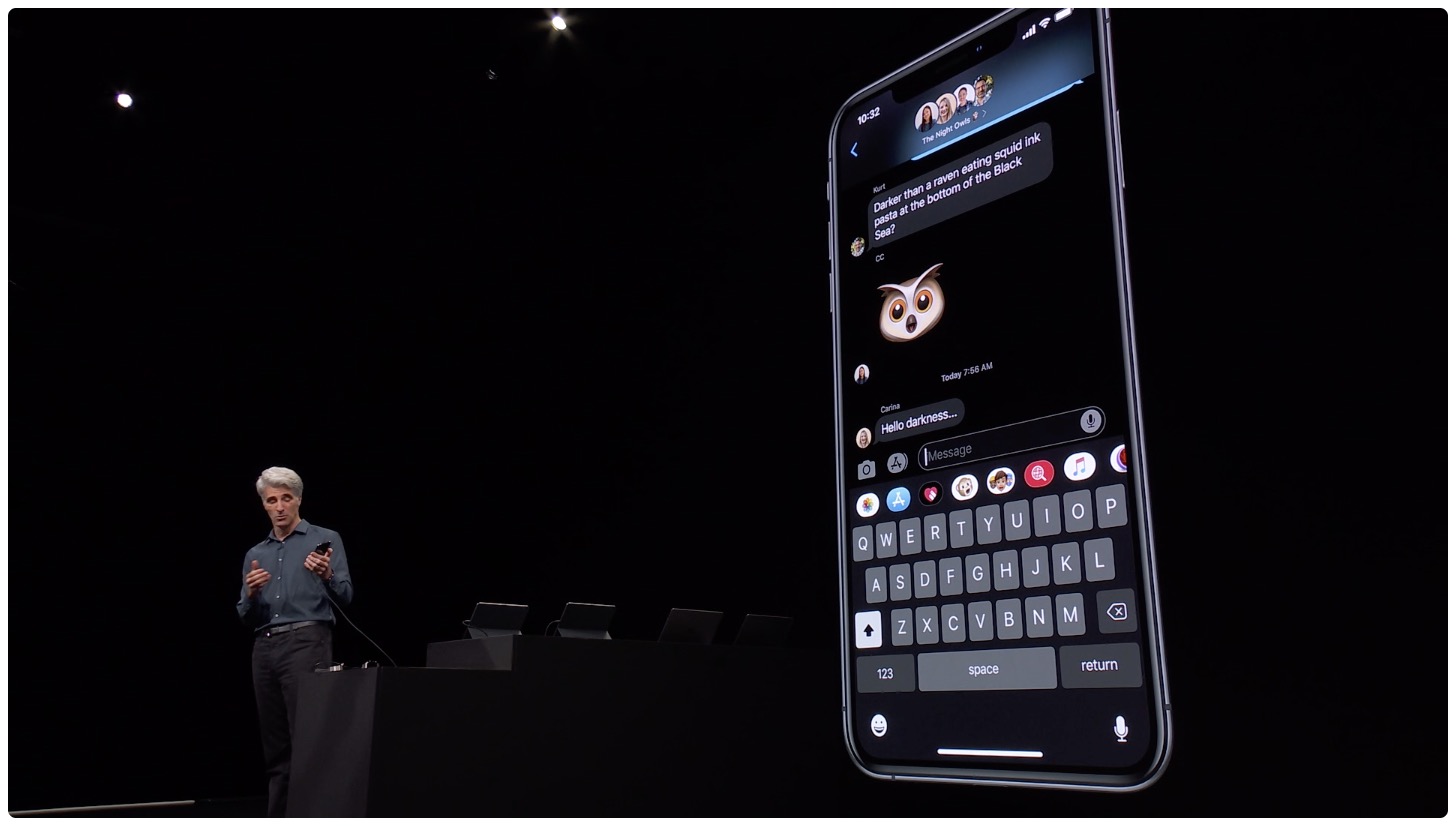
Al hacer que el contenido de primer plano se destaque sobre los fondos más oscuros, el Modo Oscuro de iOS 13 mejora el enfoque y permite que cualquier área de contenido destacado de la interfaz de usuario de una aplicación se destaque mientras que la interfaz circundante retrocede al fondo.
TUTORIALES: Cómo habilitar el modo oscuro en Mac o en Apple Mail
El Modo oscuro admite todas las funciones de accesibilidad y todas las aplicaciones de Apple en iOS 13. Afortunadamente, Apple proporciona una API para que desarrolladores externos implementen el Modo oscuro en sus aplicaciones, y muchas de ellas ya cuentan con los temas Light and Dark oficialmente autorizados de Apple. Es especialmente bueno que Apple incluso haya creado nuevos fondos de pantalla optimizados para el Modo Oscuro que cambian automáticamente a medida que cambias entre la apariencia Claro y Oscuro.
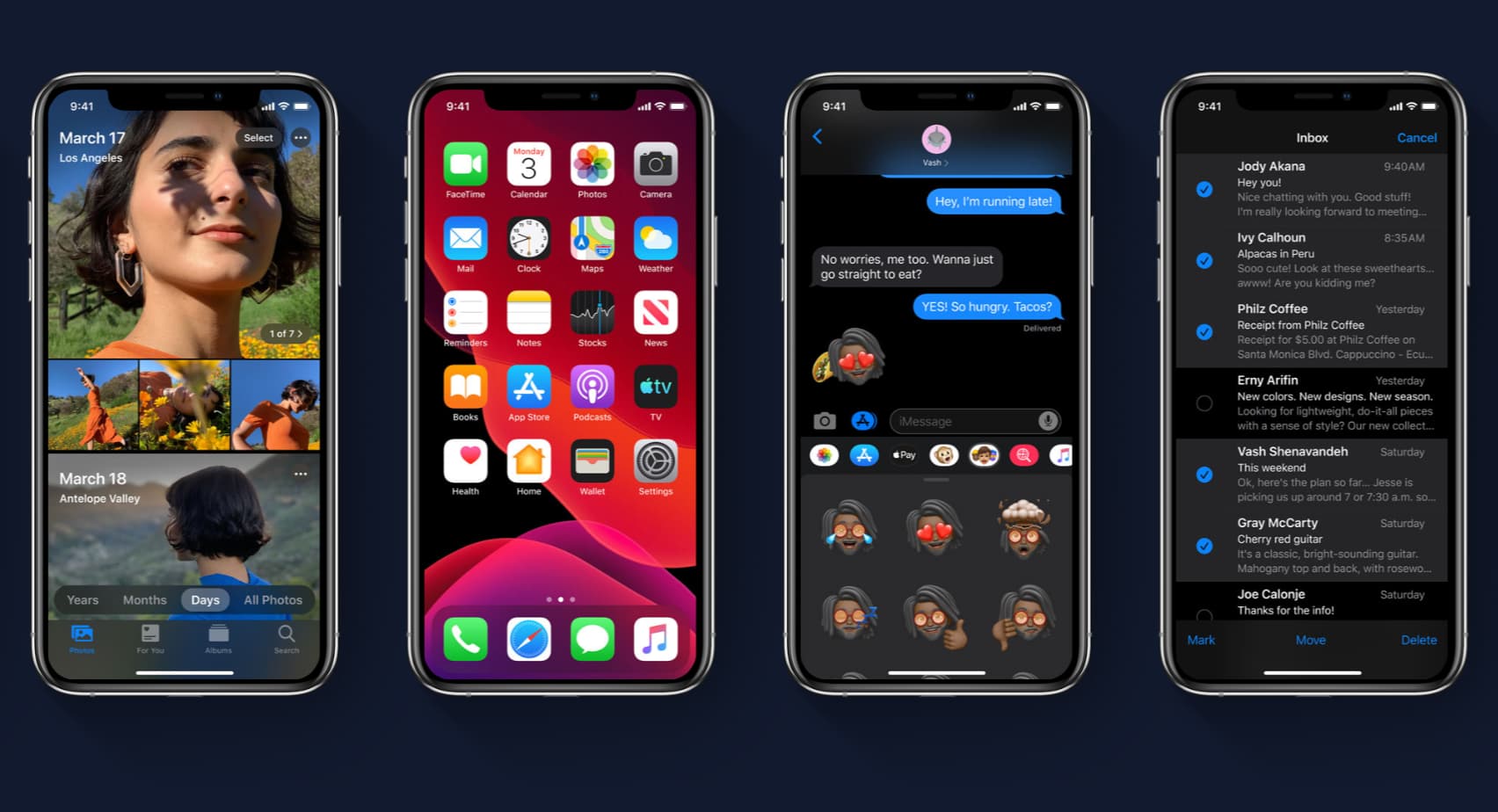
En iOS 13, puede alternar rápidamente el Modo oscuro a través del Centro de control, elegir el Modo oscuro como su estilo de interfaz predeterminado o usar la Configuración para hacer que su iPhone o iPad cambie automáticamente al Modo oscuro cuando la luz ambiental sea baja o en su propio programa personalizado.
Sigue cómo te mostramos cómo usar el modo oscuro en iOS 13.
Cómo usar el modo oscuro en iPhone y iPad
Como se mencionó, puede habilitar el Modo oscuro en el Centro de control o Configuración.
Habilitando el Modo Oscuro a través del Centro de Control
Para alternar rápidamente entre los modos Oscuro y Claro, haga lo siguiente:
1) Desliza el dedo hacia abajo desde la esquina superior derecha de la pantalla para invocar Centro de control.
2) Mantenga pulsado el Brillo deslizador
3) Presiona el botón Apariencia para alternar entre los modos Oscuro y Claro.
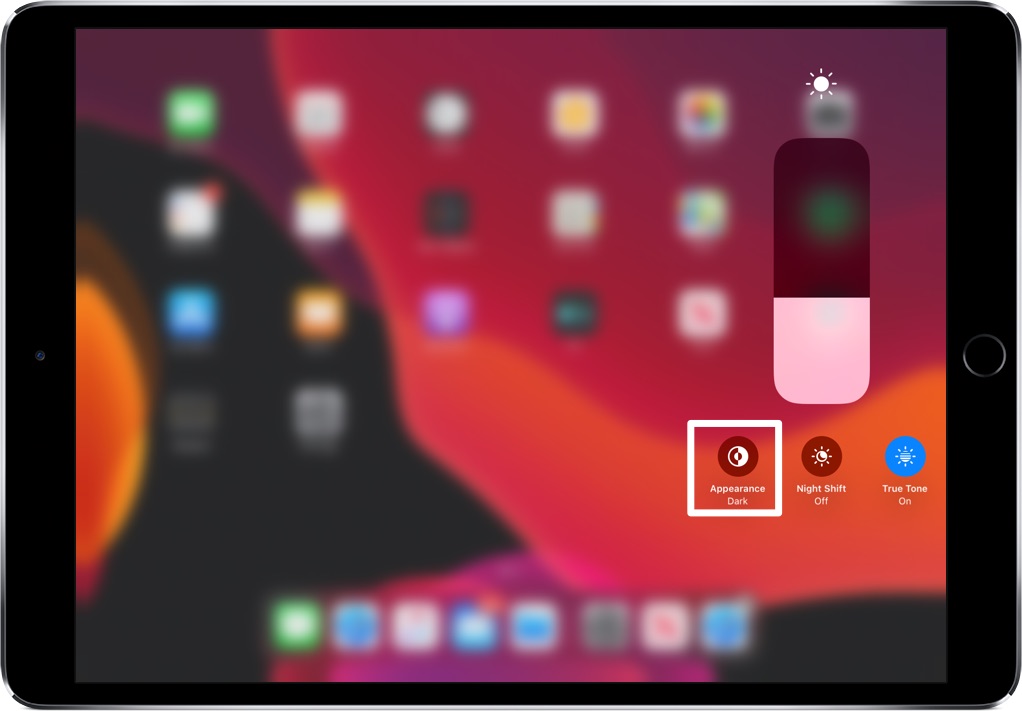
Esta es la forma más rápida de activar o desactivar el modo oscuro. Como tal, es posible que desee utilizar este conmutador para habilitar rápidamente el Modo oscuro cuando ingresa a una sala oscura o al teatro.
Para ajustar un horario de modo oscuro, use la aplicación de configuración.
Habilitando el modo oscuro en la configuración
Para habilitar el modo oscuro en la configuración, siga los pasos a continuación:
1) Abre el Ajustes la aplicación
2) Escoger Pantalla y brillo de la lista de raíces.
3) Toque Oscuro debajo del encabezado Apariencia.
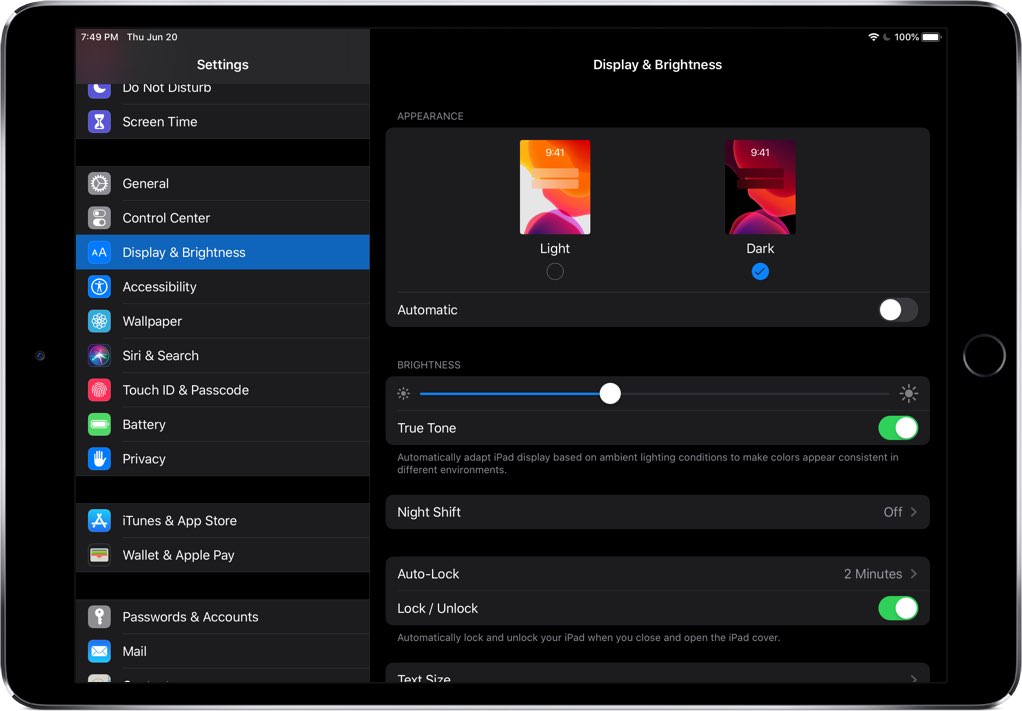
Para volver al modo de luz predeterminado, toque Luz en la sección Apariencia.
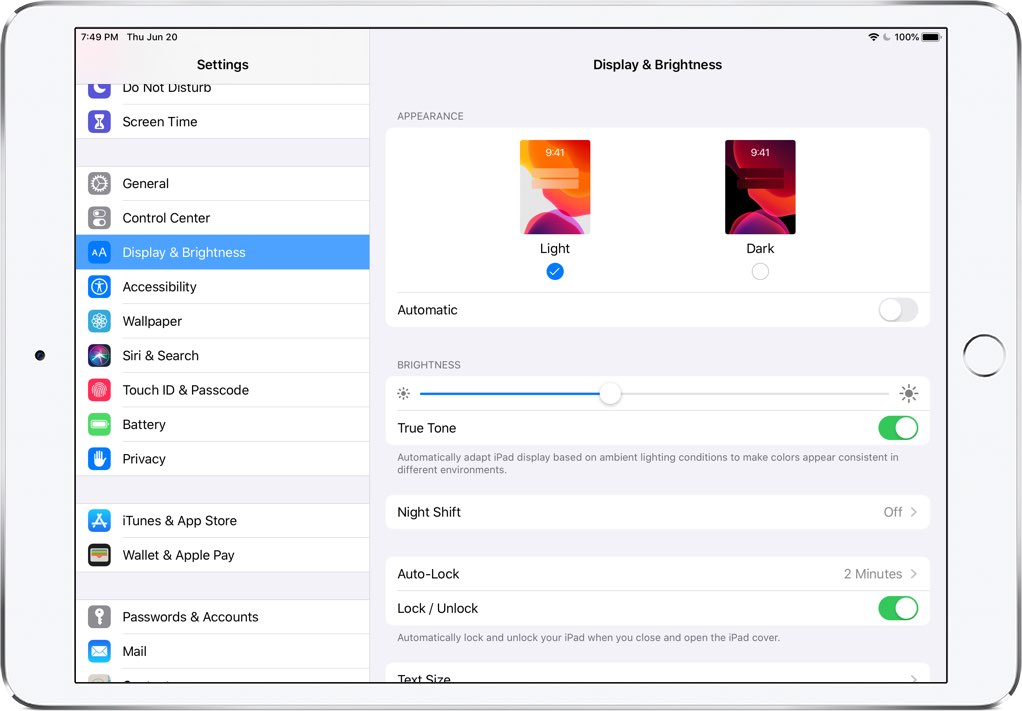
Si prefieres cierta flexibilidad y automatización, usa el conmutador al lado de Automático para que tu dispositivo alterne opcionalmente entre los temas Oscuros y Claros automáticamente.
Habilitando el modo oscuro programado
Puede hacer que iOS 13 alterne en el Modo oscuro en un horario o automáticamente cuando el sol se ponga, según lo determine su zona horaria actual y su ubicación biográfica.
1) Abre el Ajustes la aplicación
2) Escoger Pantalla y brillo de la lista de raíces.
3) Deslice el interruptor Automático en la parte inferior de la sección Apariencia a la posición ON.
4) Al hacerlo, se mostrará una nueva sección debajo de la opción Automática, titulada Opciones. Toque la entrada para ir a una nueva pantalla donde puede personalizar un programa del Modo Oscuro a su gusto.
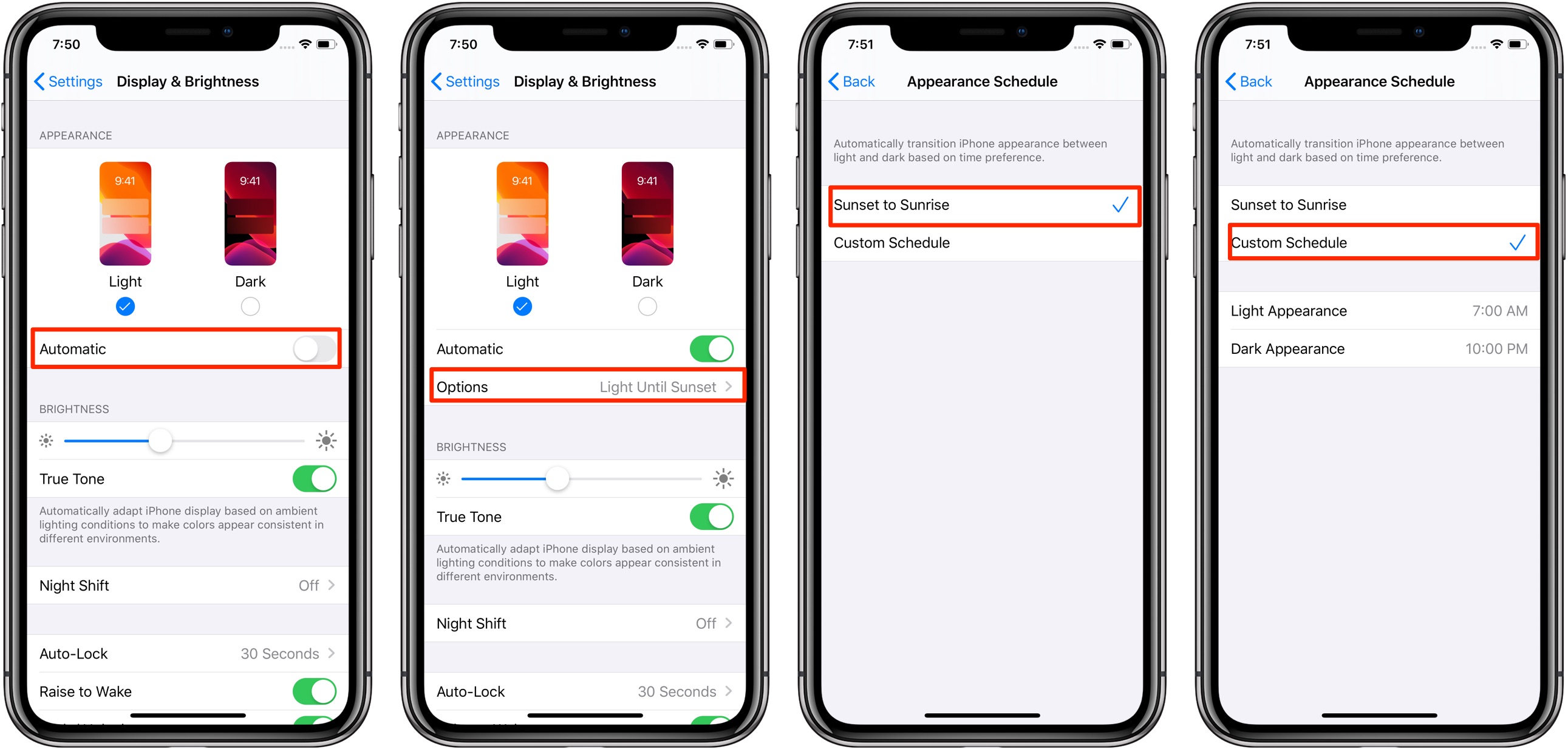
Use la programación cuando esté afuera por la noche o use su dispositivo antes de irse a la cama.
5) Personaliza tu horario del modo oscuro:
Puesta de sol hasta el amanecer: Seleccione esto para que su iPhone o iPad cambie automáticamente entre los modos Claro y Oscuro según su zona horaria actual y la hora del día.Horario personalizado: Toque Apariencia de luz para definir cuándo el dispositivo debe activar el Modo de luz. Para hacer que un iPhone o iPad alterne automáticamente en el modo oscuro a una hora específica, toque Apariencia oscura y haga su elección.
Y eso es todo lo que necesitas saber sobre el modo oscuro en iOS 13.
Compatibilidad con iOS 13 y disponibilidad.
iOS 13 es compatible con los siguientes modelos de teléfonos inteligentes de Apple:
iPhone XSiPhone XS MaxiPhone XRiPhone XiPhone 8iPhone 8 PlusiPhone 7iPhone 7 PlusiPhone 6siPhone 6s PlusiPhone SEiPod touch (7ª generación)
Vea nuestro video de las nuevas actualizaciones solo para iPad incrustadas a continuación.
Suscríbete a iDownloadBlog en YouTube
Para más información, lea el comunicado de prensa de Apple o visite apple.com/ios/ios-13-pRevisión/features.
¿Necesitas ayuda? Pregunte iDB!
Si te gusta este tutorial, pásalo a tus amigos y deja un comentario a continuación.
¿Quedó atascado? ¿No estás seguro de cómo hacer ciertas cosas en tu dispositivo Apple? Háganos saber a través de [email protected] y un futuro tutorial podría proporcionar una solución.
Envíe sus propias sugerencias de cómo hacerlo a través de [email protected].
La noticia fue creada por el AUTOR ORIGINAL del link de arriba, auspiciamos al desarrollador original de la noticia sin perjudicar su reputación ni posicionamiento web.
